1、教程以新建的Excel工作表为例来介绍如何实现用函数提取当前工作表的路径。

2、首先是打开Excel表格,鼠标左键双击Excel应用图标即可。

3、打开工作表之后,以B1单元格为例,注:其他任意单元格均可。

4、鼠标左键单击B1单元格即可选中B1单元格。

5、在编辑栏中复制粘贴以下函数:=CELL("filename",水瑞侮瑜b1)然后按下Enter键确认即可。注:函数中的第二个参数可以输入任意单元格,如a1.
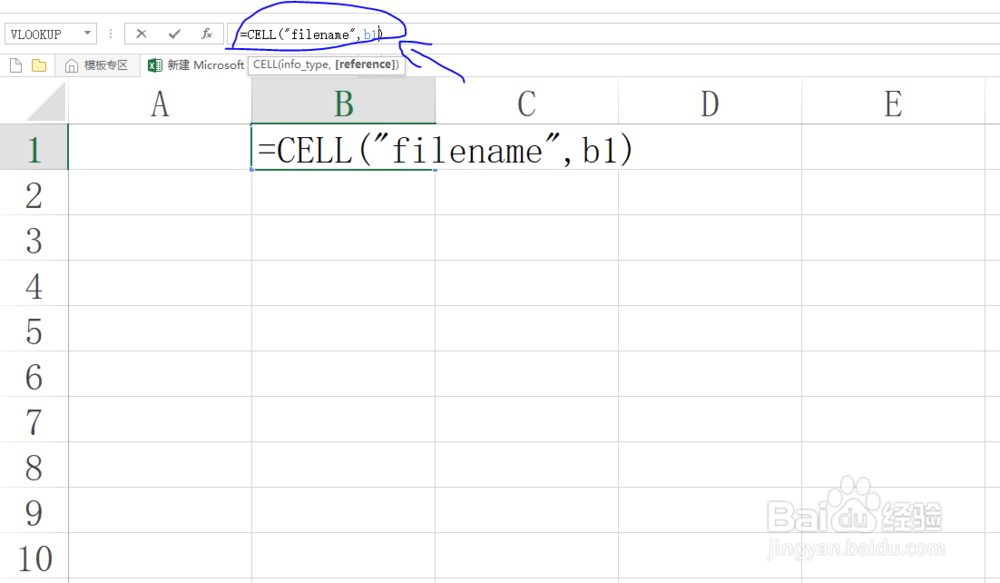
6、此时B1单元格中即得到了当前工作表所在的文件路径,如图所示。

时间:2024-10-20 04:47:50
1、教程以新建的Excel工作表为例来介绍如何实现用函数提取当前工作表的路径。

2、首先是打开Excel表格,鼠标左键双击Excel应用图标即可。

3、打开工作表之后,以B1单元格为例,注:其他任意单元格均可。

4、鼠标左键单击B1单元格即可选中B1单元格。

5、在编辑栏中复制粘贴以下函数:=CELL("filename",水瑞侮瑜b1)然后按下Enter键确认即可。注:函数中的第二个参数可以输入任意单元格,如a1.
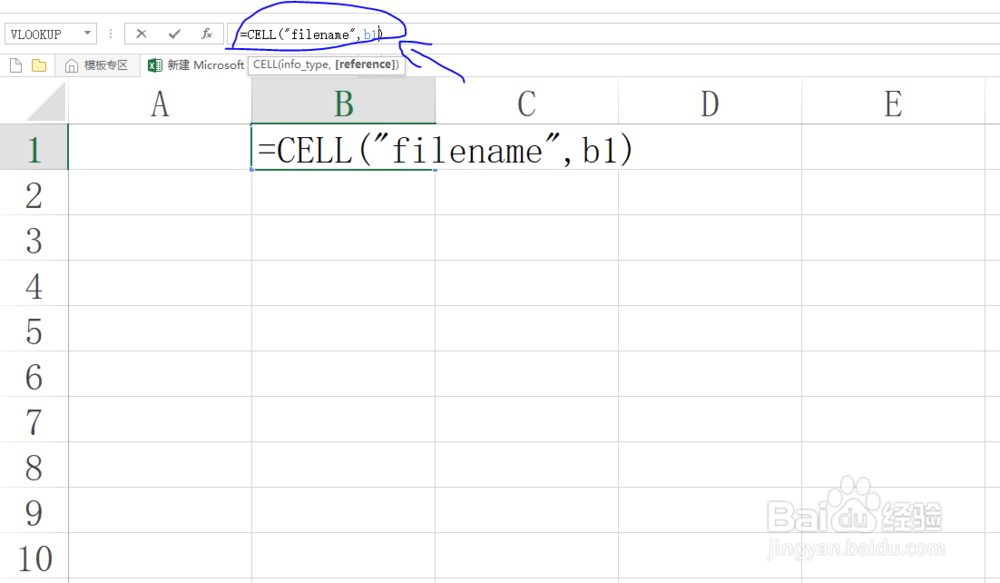
6、此时B1单元格中即得到了当前工作表所在的文件路径,如图所示。

